#前言
群暉的NAS裡面有套件中心 可以直接裝Gitlab使用 但我遇到調整config檔(gitlab.yml)後重開
發現調整的參數會被某個設定檔覆蓋掉的問題
所以就打算用內建的Docker裝Gitlab的映像檔
#Source
synology 套件中心-docker的路徑
看了3篇synology上安裝gitlab的文章-強烈建議看完第2篇
以下實作第三篇
=============================
#步驟
0.前置作業
a.開啟NAS SSH(直接連去NAS改檔案)
-群暉建議port改別的 預設的port 安全諮詢中心會常常跳提示通知要更改
b.先NAS安裝套件中心的Docker套件
1.下載映像檔- 開啟Docker 點倉庫伺服器>>搜尋gitlab>>找到gitlab-ce版本>>點2下
箭頭下拉選擇最新版本(這邊是13.9.7-ce)
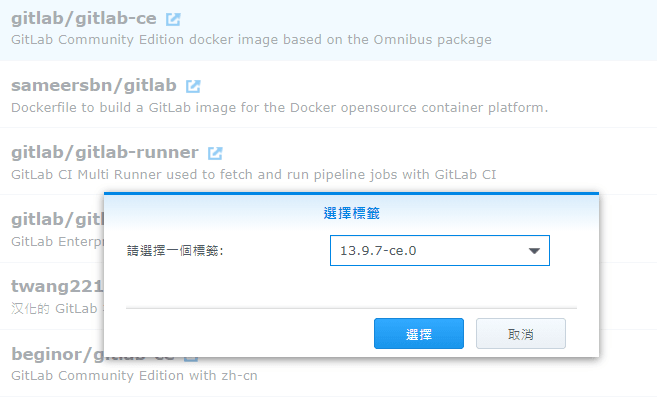
點選擇後 開始下載會看到容量一直增加 等待過程~~可以先做步驟2
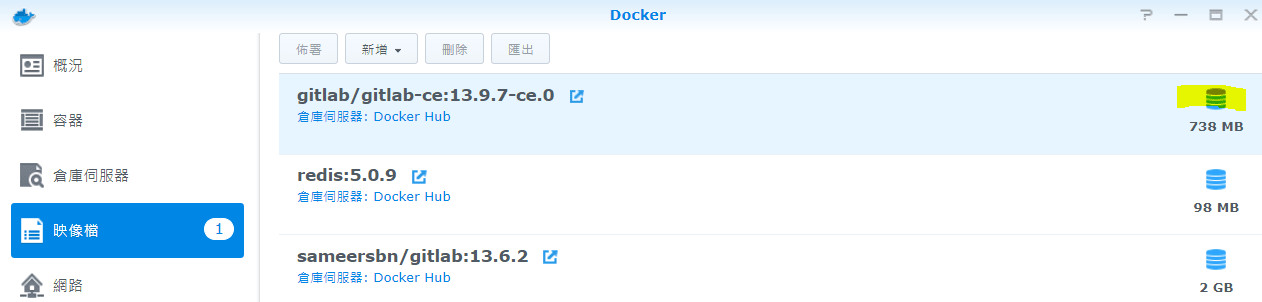
download完成
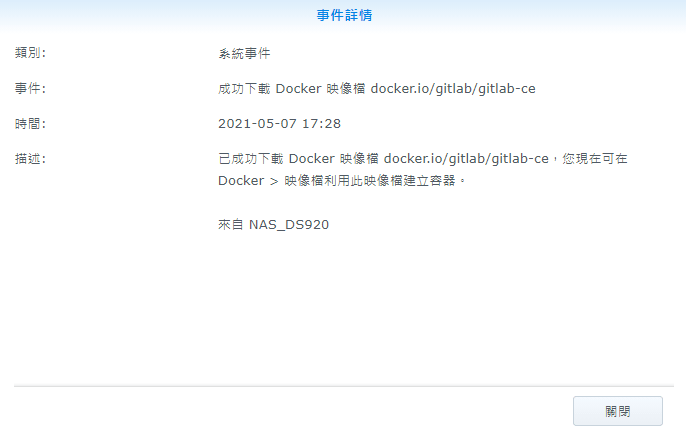
2.創資料夾方便管理- 開啟控制臺>>共用資料夾>>新增一個名稱gitlab的資料夾
在裡面創3個等等會用到的3個子資料夾
config 來儲存設定檔
data 來儲存資料
log 來儲存日誌
3.launch佈屬 -開Docker>>點剛剛下載的映像>>點佈屬>>改名稱(gitlab)>>進階設定
這邊很重要!!不要打錯(資料夾名稱每個人取的不同自己要對應)
要設定2個:儲存空間volume &連接埠port
-volume
對應剛剛創的3個資料夾
| config | /etc/gitlab | 儲存設定檔的位置 |
| data | /var/opt/gitlab | 使用者生成的文件(repositories, database, …) |
| log | /var/log/gitlab | 日誌-debug可以過來看 |
-port 我直接參考實作文章的port號 OK後點套用~~~
說明:
左邊的port是這臺NAS的port 要注意不要撞到其他的服務 [參考官網]
右邊容器的分別是用來
ssh
https
http
最後檢查一下有沒有打錯>>沒有錯就套用
4.連線看看
設定完成後等幾分鐘(9分鐘)讓服務跑一下
之後連過去看看記得我們是設定port 8080
假設我NAS ip是192.168.100.100那就連 192.168.100.100:8080
假設我NAS ip是192.168.108.100那就連 192.168.108.100:8080
登入成功~
5.最後設定 git push SSH port設定
先回去把gitlab容器停用 點開關(等一下下~)
連線SSH
ssh "NAS的帳號"@"內網的IP" -p "port"
"打NAS的密碼"
去找這個檔案 cd /volume1/gitlab/config
/volume1/gitlab/config/gitlab.rb
編輯 sudo vim gitlab.rb
關於vim編輯模式需自行學習列3個
a #insert 編輯
esc #退出編輯
:wq! #存檔+離開
gitlab.rb 32行
external_url '192.168.100.xxx:8080'
gitlab.rb 613行
要改成剛剛我們設定的ssh port 7999
以上~設定後
sudo docker restart gitlab
=============================
#若只需要裝套件中心的Gitlab可以看下面 文件
synology-docker設定檔
cpoetter/Synology-GitLab-Setup
synology-docker直接升級
jboxberger/synology-gitlab